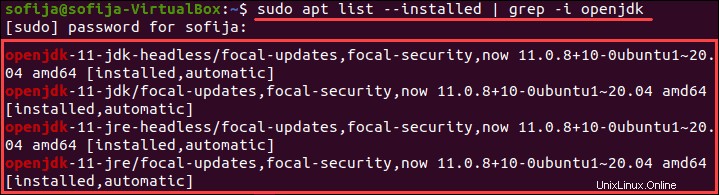Úvod
Jak zkontroluji svou aktuální verzi Java? Existuje několik způsobů, jak zkontrolovat, zda je nainstalována Java a která verze běží na vašem systému.
V tomto tutoriálu se dozvíte, jak zkontrolovat verzi Java nainstalovanou v distribucích Linuxu, včetně Ubuntu, CentOS a Debianu.
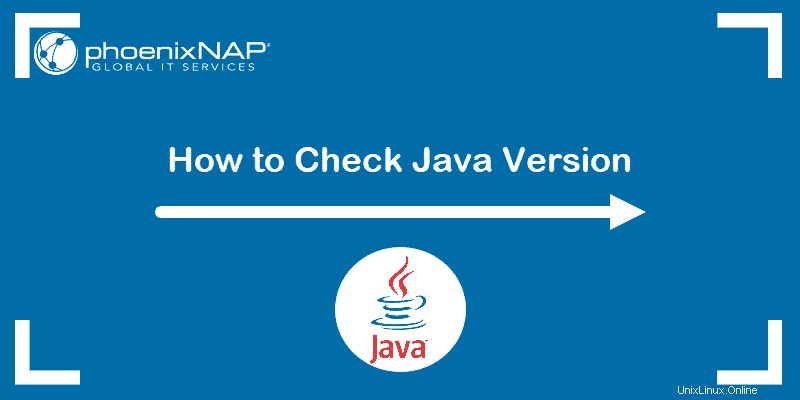
Předpoklady
- Uživatelský účet s sudo privilegia
- Přístup k oknu příkazového řádku/terminálu
- Verze jazyka Java
Metoda 1:Zkontrolujte verzi Java v systému Linux
Chcete-li zkontrolovat verzi Java v systému Linux Ubuntu/Debian/CentOS:
1. Otevřete okno terminálu.
2. Spusťte následující příkaz:
java -version3. Výstup by měl zobrazovat verzi balíku Java nainstalovaného ve vašem systému. V níže uvedeném příkladu je nainstalován OpenJDK verze 11 .

Můžete také zkontrolovat verzi primárního kompilátoru Java – javac (vyslovuje se „java-see“) pomocí příkazu:
javac -version
Metoda 2:Najděte verzi kontrolou cesty, kde je nainstalována Java
Cestu k adresáři Java lze najít dvěma způsoby.
První možnost zahrnuje spuštění jediného příkazu:
update-alternatives --list javaSystém by měl odpovědět cestou, kde je nainstalována Java.
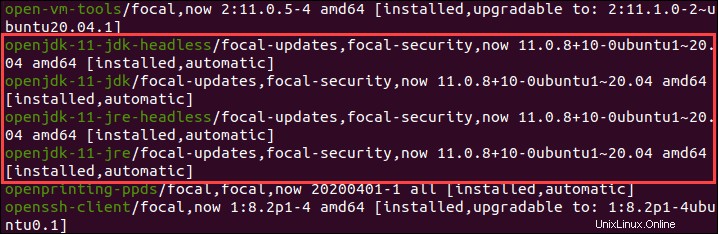
Případně můžete použít whereis a pomocí symbolických odkazů najděte cestu Java.
1. Spusťte příkaz:
whereis java
Výstup vám řekne, že Java je umístěna v /usr/bin/java .
2. Seznam obsahu /usr/bin/java adresář:
ls -l /usr/bin/java
Kontrola adresáře ukazuje, že /usr/bin/java je pouze symbolický odkaz na /etc/alternatives/java .
3. Stejně jako v předchozím kroku vypište obsah poskytnuté cesty spuštěním:
ls -l /etc/alternatives/java
Nakonec se na výstupu zobrazí /etc/alternatives/java je další symbolický odkaz a že skutečná cesta k adresáři Java je /usr/lib/jvm/java-11-openjdk-amd64/bin/java .
Metoda 3:Vyhledejte Java v seznamu nainstalovaných balíčků
Můžete také vyzvat systém, aby vypsal nainstalované balíčky a vyhledal Javu s jejím číslem verze.
Vyhledejte Javu výpisem všech nainstalovaných balíčků.
1. Chcete-li vygenerovat seznam všech nainstalovaných balíčků, použijte příkaz:
sudo apt list --installed2. Rolujte nahoru/dolů, dokud nenajdete balíčky Java, jak je znázorněno v tomto příkladu.
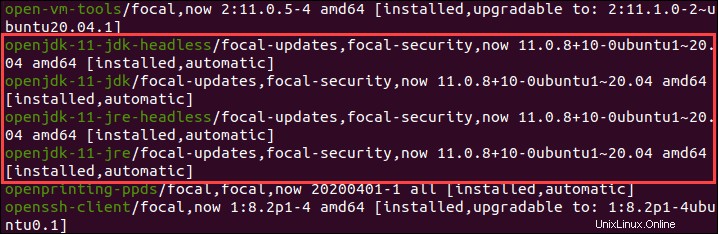
Chcete-li se vyhnout prohledávání všech nainstalovaných balíčků, uveďte pouze balíčky Java. Vyzvěte systém, aby vypsal konkrétní softwarový balík. V tomto případě je název balíčku openjdk :
sudo apt list --installed | grep -i openjdk